Kako vklopiti svetlo temo Google Chrome s temno temo Windows 10
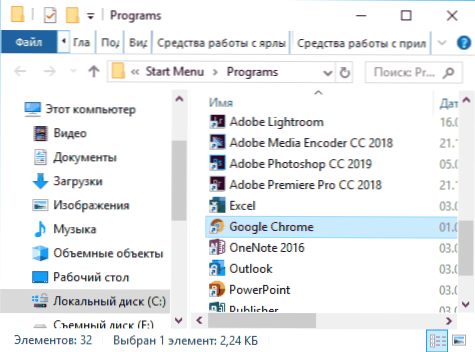
- 694
- 158
- Mrs. Patrick Kris
Pred kratkim sem opisal, kako vključiti temno temo Google Chrome, zdaj, ko je brskalnik začel uporabljati barvo zasnove iz parametrov personalizacije sistema Windows 10, se je pojavilo novo vprašanje: kako pustiti svetlo temo Chrome, Ko sistem vključuje temno temo.
V tem kratkem pouku bo to o tem: kako onemogočiti temno temo Google Chrome, če je vključena v OS. Ni težko.
Spreminjanje parametrov nalepke Chrome, tako da vedno uporablja svetlo temo oblikovanja
Vse, kar je potrebno, je, da dodate parametre označevanja na nalepko Google Chrome, ki bo izklopila temni način, brskalnik bo vedno predstavljen s svetlo temo oblikovanja.
Eden od korakov za to bo naslednje (možni so nekoliko drugačni pristopi, na primer ročno ustvarjanje etikete z želenimi parametri):
- Pojdite v mapo (kopirajte to pot in vstavite v naslovno vrstico dirigenta)
C: \ ProgramData \ Microsoft \ Windows \ Start Menu \ Programi
- Tam boste našli nalepko Google Chrome, nanjo kliknite z desnim gumbom miške in v kontekstnem meniju izberite element "Lastnosti".
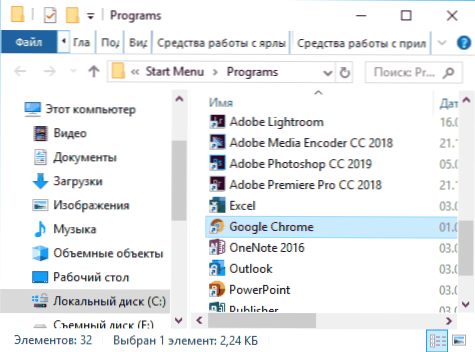
- V lastnostih etikete v objektu predmeta takoj po zaprtju citatov dodajte vrzel in naslednje:
--Onemogoči-podobe = DarkMode
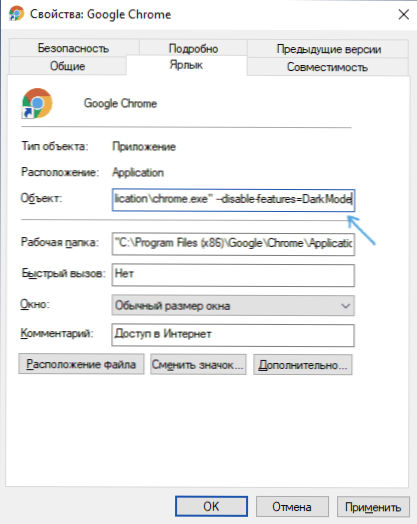
- Kliknite V redu, da ohranite spremenjene parametre nalepke.
Zdaj, ko začnete od začetnega menija, bo Google Chrome predstavljen s svetlim dizajnom.
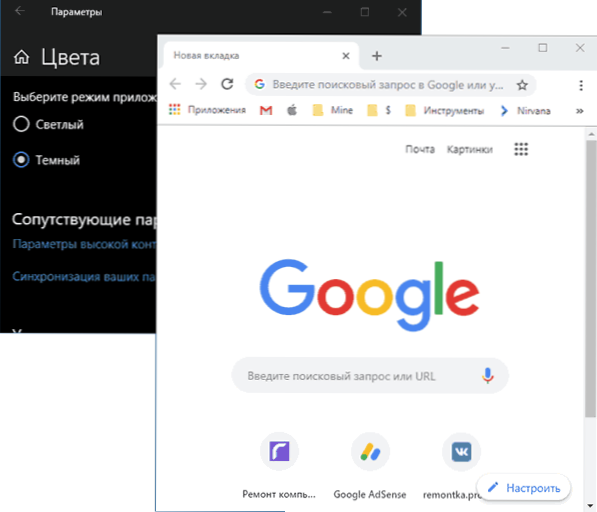
Če v opravilni vrstici uporabite bližnjico, odstranite razpoložljivo nalepko in v meniju Start kliknite na oznako, izberite element menija "Dodatno" - "Popravite na opravilno vrstico". Če je potrebno, lahko nalepko kopirate iz mape, kjer smo jo uredili, na namizje, tako da se brskalnik zažene z njim z dizajnom, ki ga potrebujete.
- « Odstranjevanje škodljivih programov v razlogi za osnovno varnost
- Lokacija ni na voljo, dostop se zavrne pri odpiranju bliskovnega pogona - kako ga popraviti »

